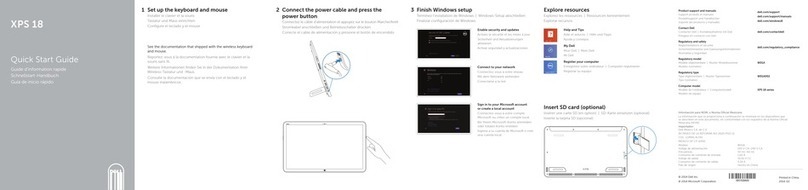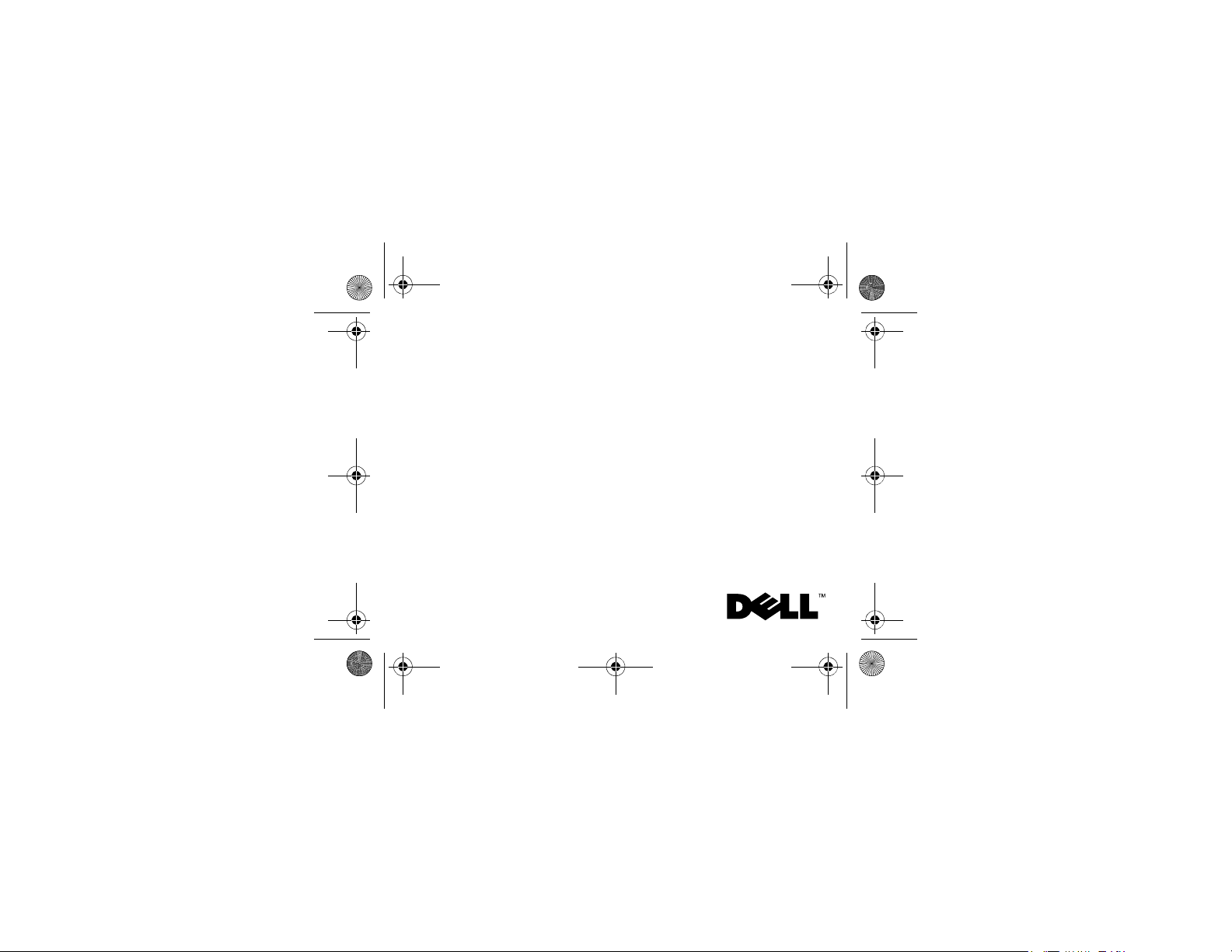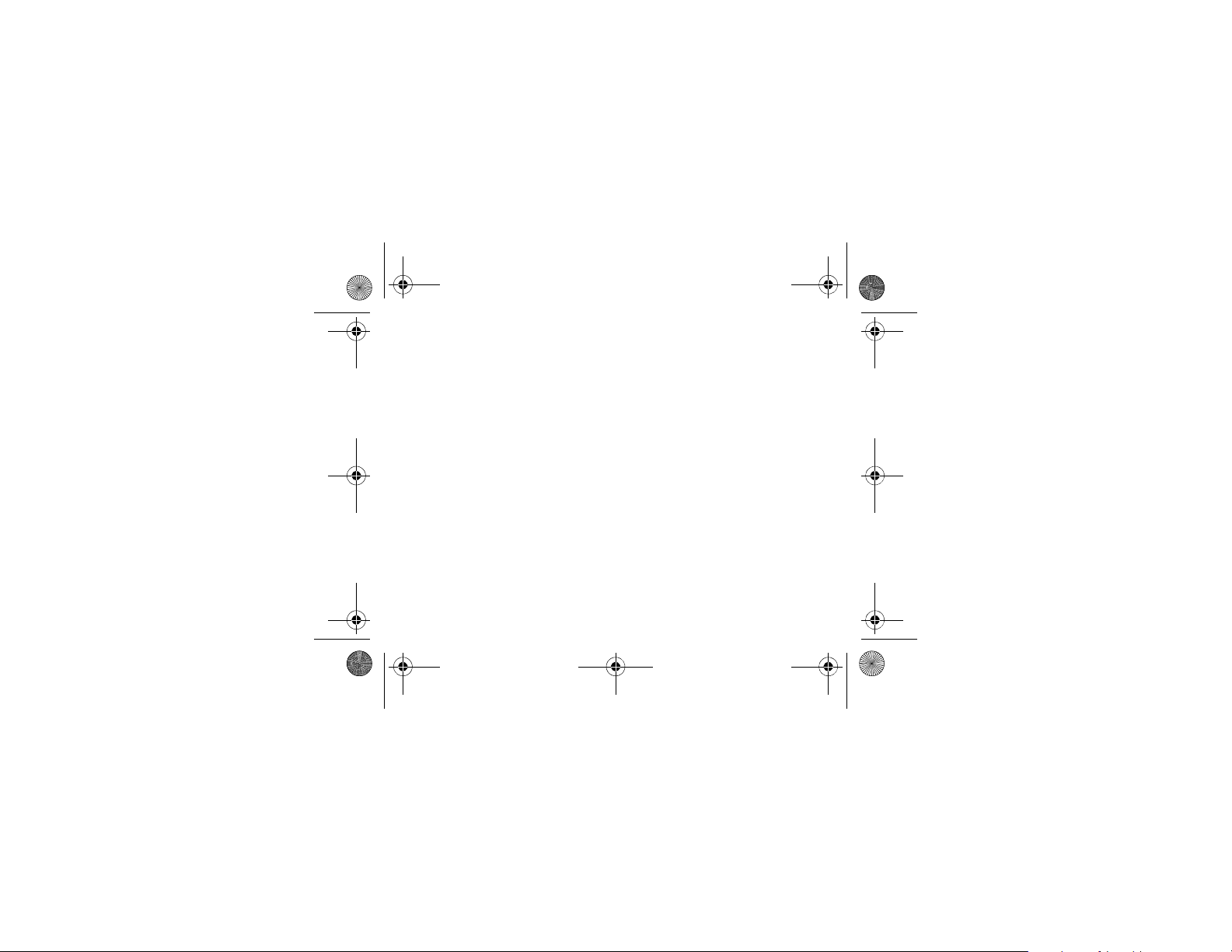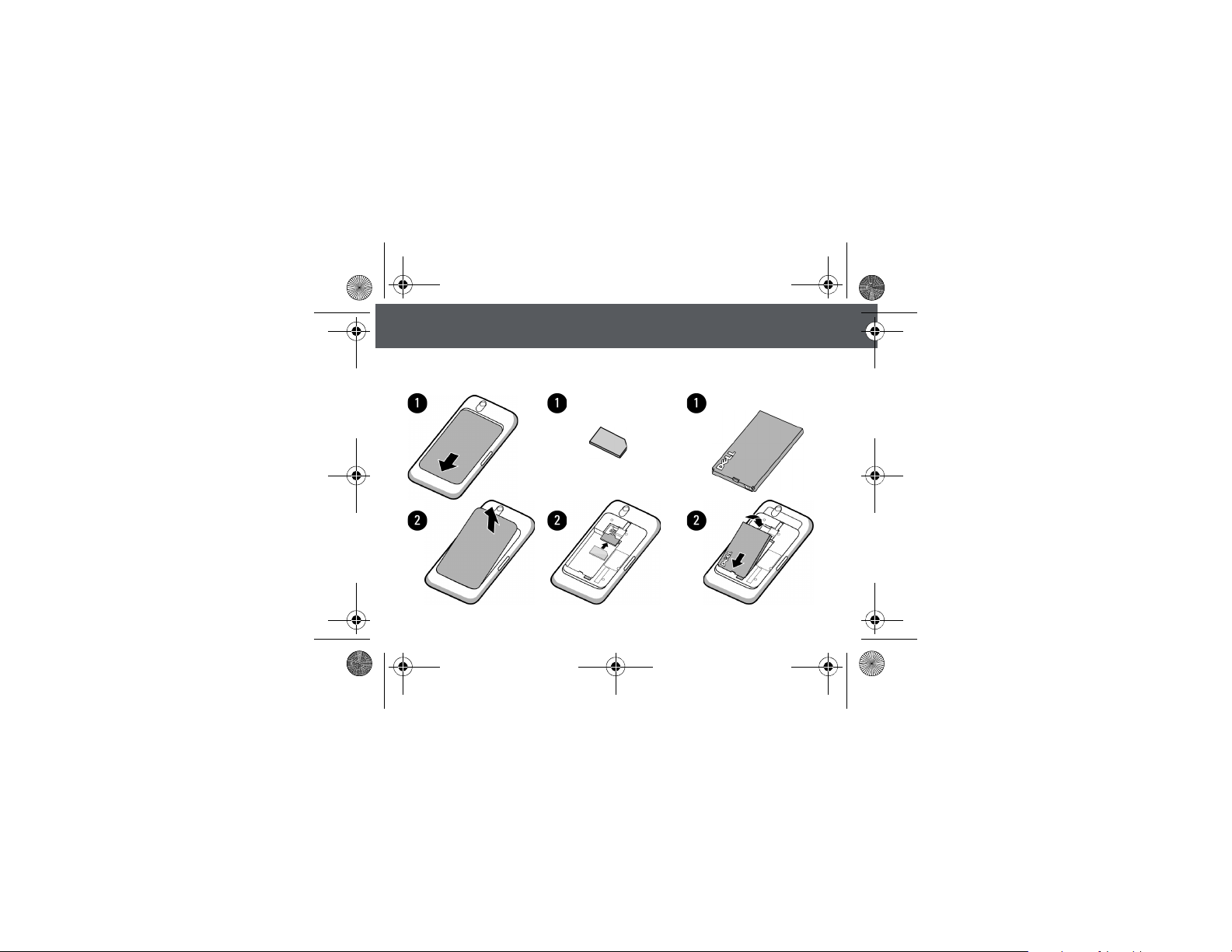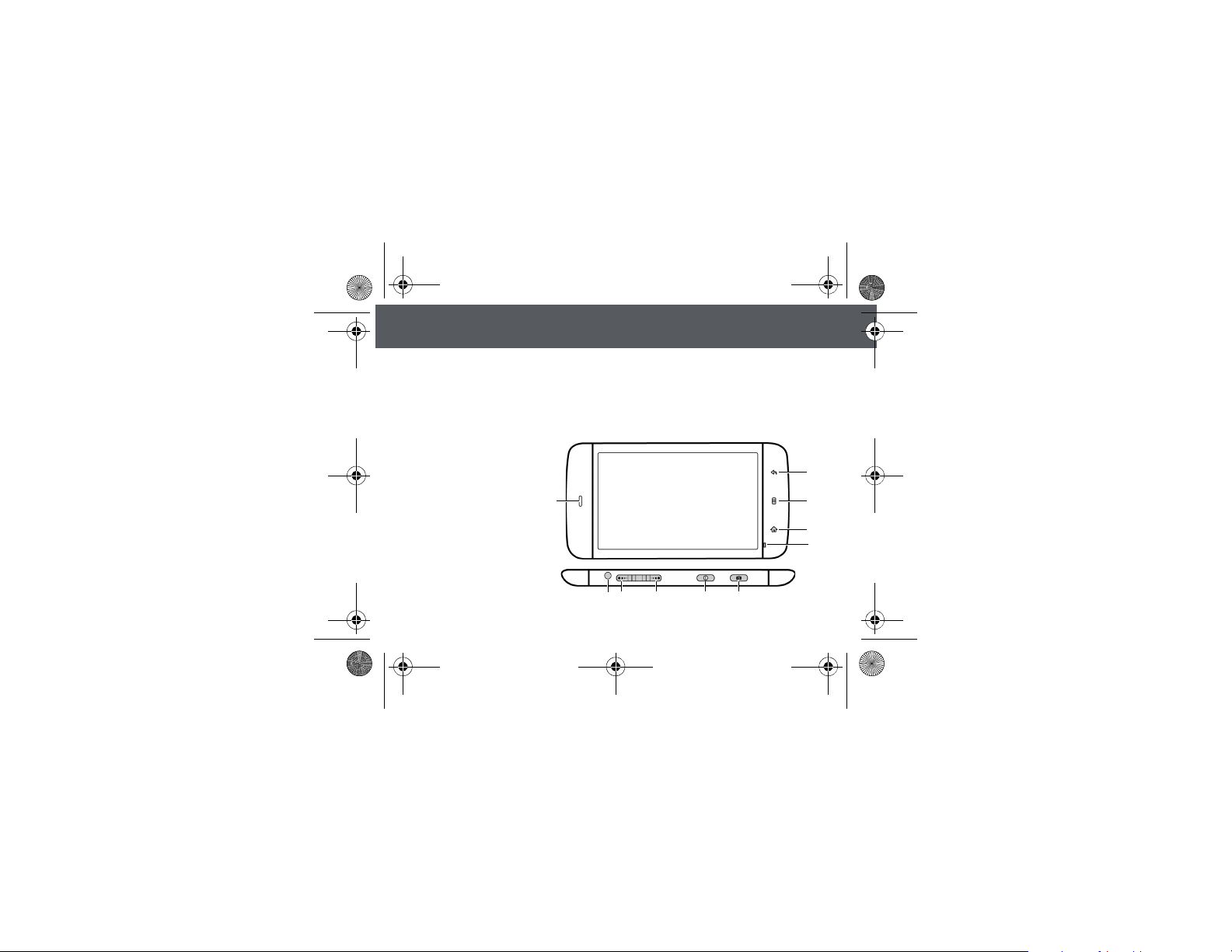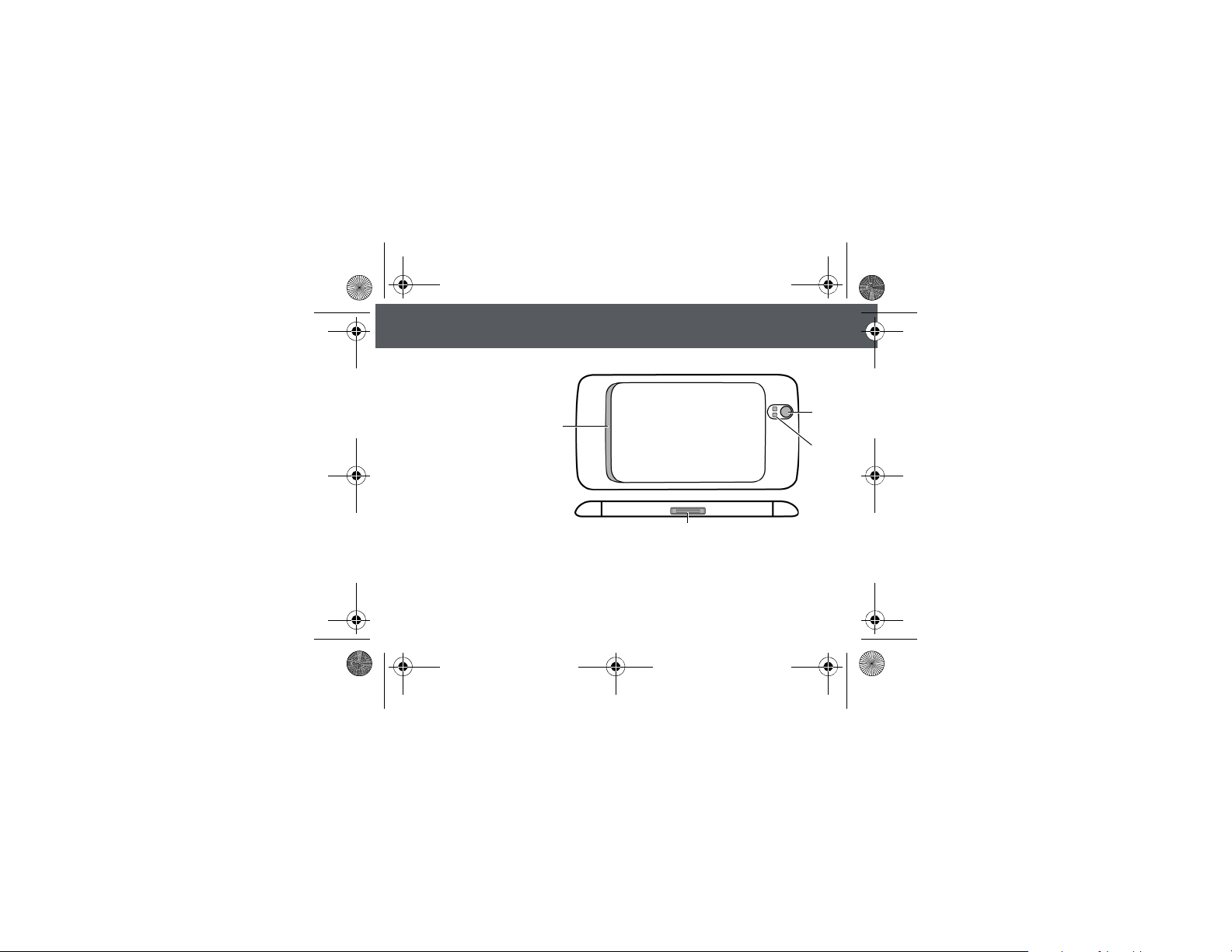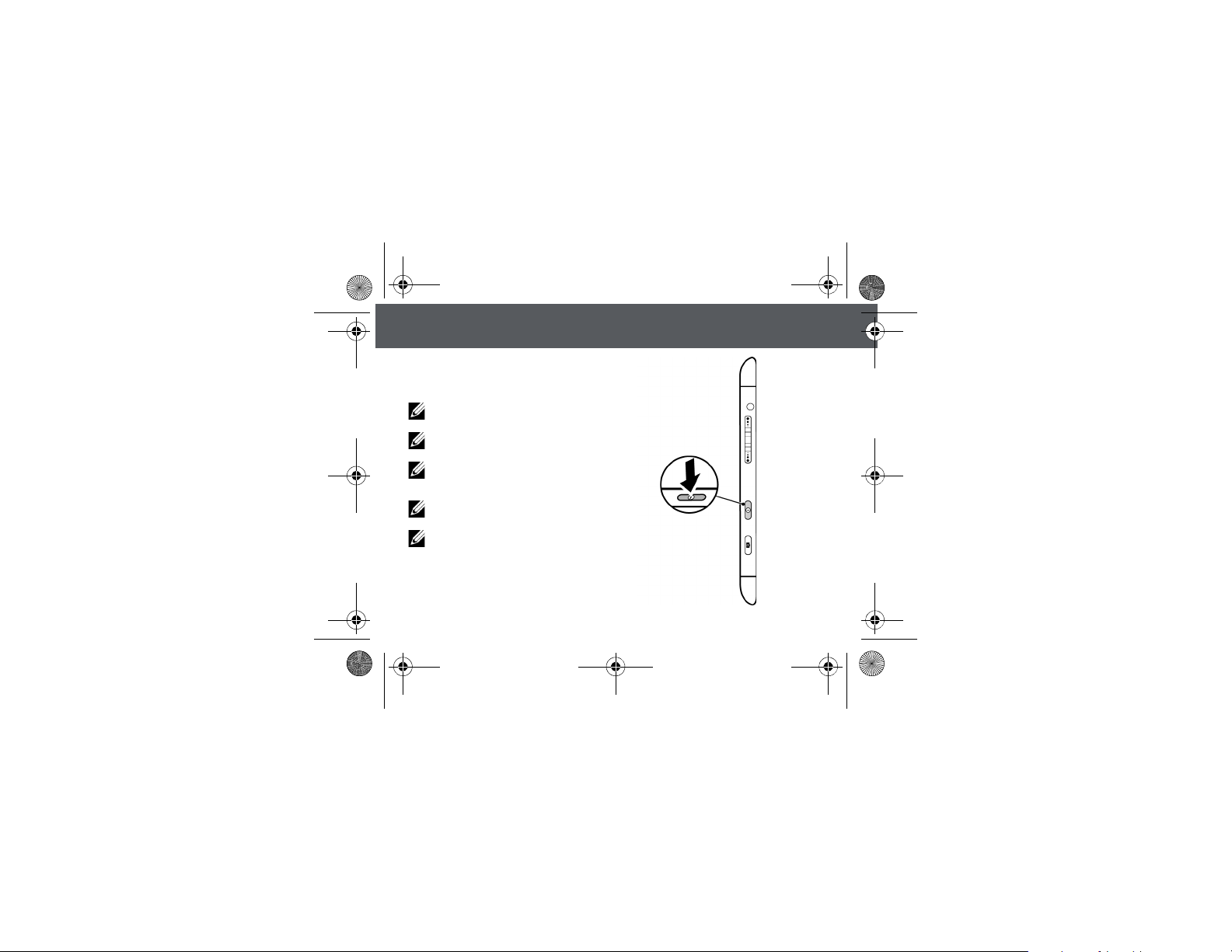Dell Mini 5 User manual
Other Dell Tablet manuals

Dell
Dell Latitude 7220 Operation and maintenance manual

Dell
Dell P08T User manual

Dell
Dell INSPIRON K08A001 User manual

Dell
Dell XPS 18 User manual

Dell
Dell Venue 10 Pro 5056 User manual

Dell
Dell T01C001 User manual

Dell
Dell Latitude 7220 User manual
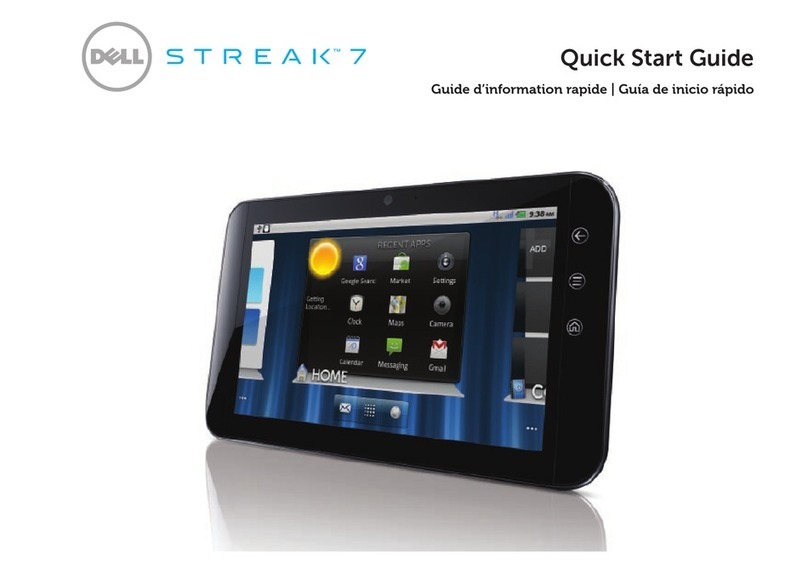
Dell
Dell Streak7 User manual

Dell
Dell Venue Pro 11 -7130 User manual
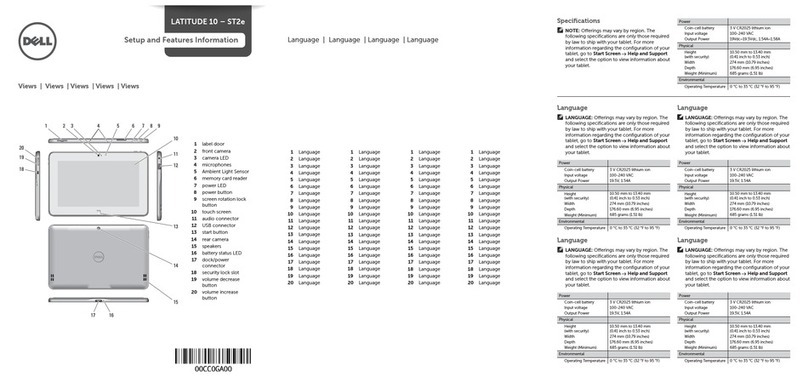
Dell
Dell Latitude 10 - ST2e Owner's manual

Dell
Dell Latitude 7220 Operation and maintenance manual

Dell
Dell Latitude 10 - ST2 Owner's manual
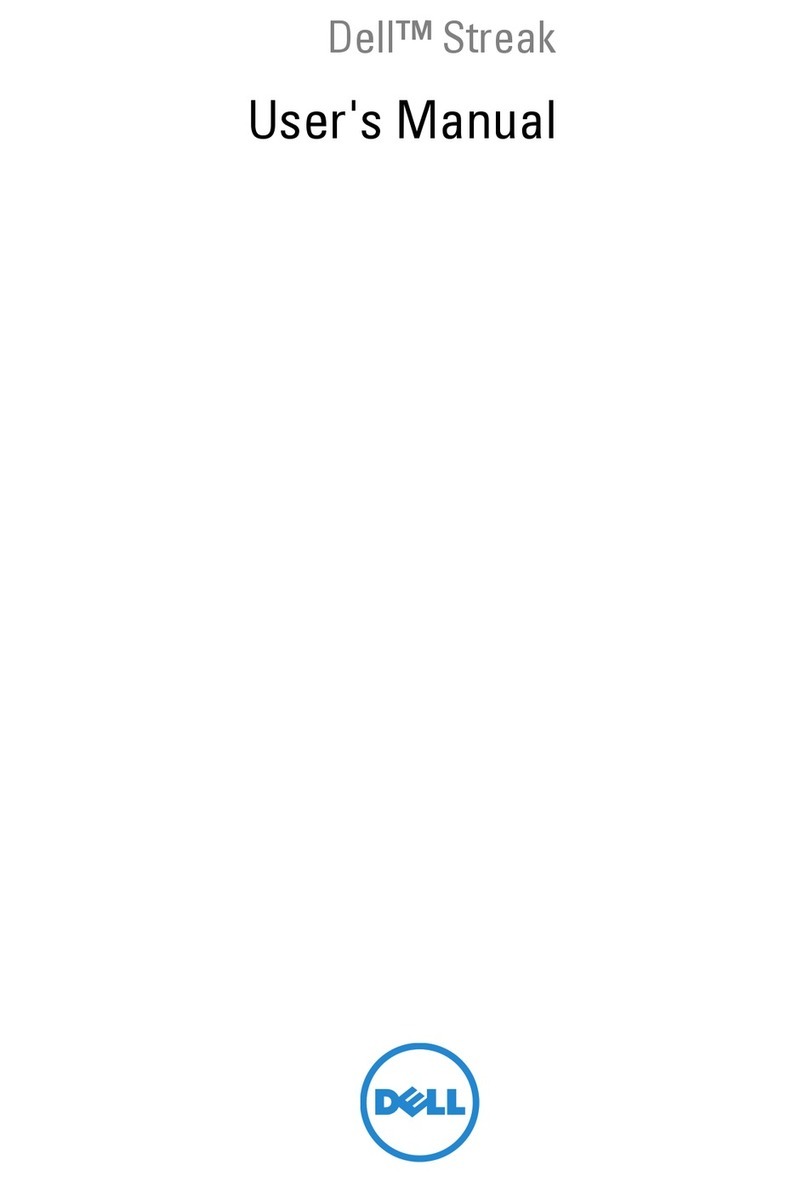
Dell
Dell Streak User manual

Dell
Dell XPS 12 User manual
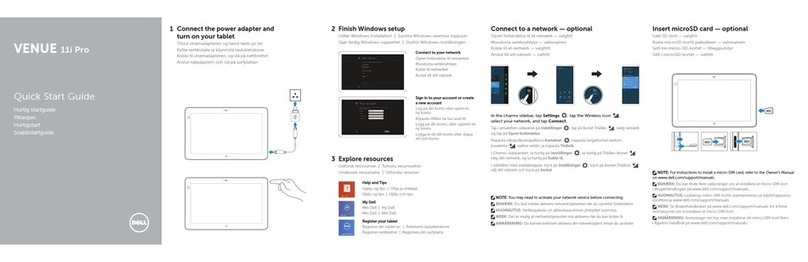
Dell
Dell Venue 11 Pro User manual
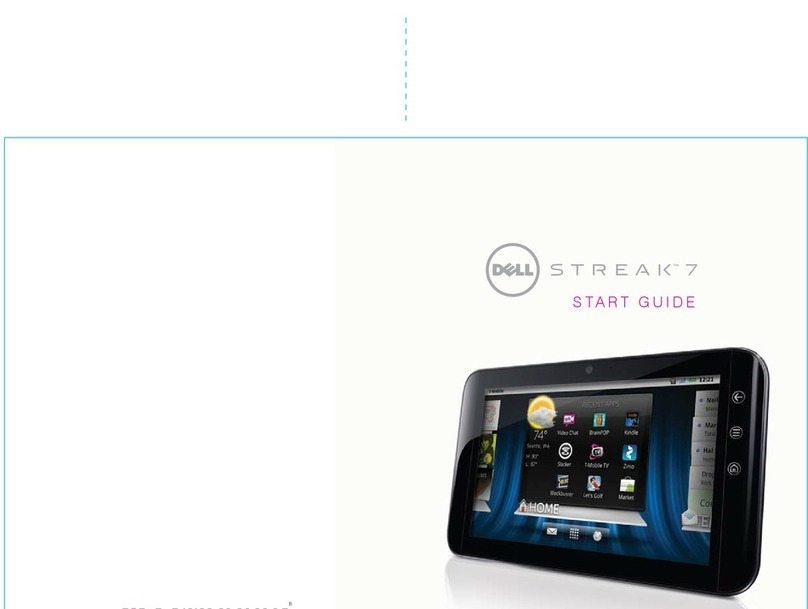
Dell
Dell Streak7 Guide
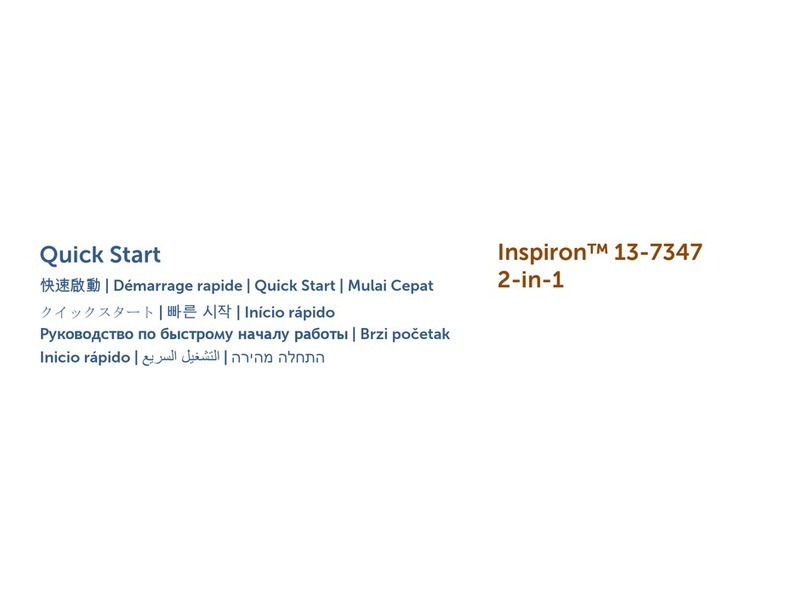
Dell
Dell Inspiron 13-7347 2-in-1 User manual

Dell
Dell Mini 5 User manual

Dell
Dell T06H User manual

Dell
Dell XPS 18 User manual